Anteckning
Åtkomst till den här sidan kräver auktorisering. Du kan prova att logga in eller ändra kataloger.
Åtkomst till den här sidan kräver auktorisering. Du kan prova att ändra kataloger.
Den här artikeln visar hur du skapar och distribuerar en Gatsby-webbapp till Azure Static Web Apps. Slutresultatet är en ny Static Web Apps-webbplats (med tillhörande GitHub Actions) som ger dig kontroll över hur appen skapas och publiceras.
I den här självstudien lär du dig att:
- Skapa en Gatsby-app
- Konfigurera en Azure Static Web Apps-webbplats
- Distribuera Gatsby-appen till Azure
Om du inte har något Azure-konto skapar du ett kostnadsfritt konto innan du börjar.
Förutsättningar
- Ett Azure-konto med en aktiv prenumeration. Om du inte har ett konto kan du skapa ett konto kostnadsfritt.
- Ett GitHub-konto. Om du inte har ett konto kan du skapa ett konto kostnadsfritt.
- En Git-installation installerad. Om du inte har någon kan du installera Git.
- Node.js installerat.
Skapa en Gatsby-app
Skapa en Gatsby-app med hjälp av Gatsby-kommandoradsgränssnittet (CLI):
Öppna en terminal
Använd npx-verktyget för att skapa en ny app med Gatsby CLI. Detta kan ta några minuter.
npx gatsby new static-web-appGå till den nyligen skapade appen
cd static-web-appInitiera en Git-lagringsplats
git init git add -A git commit -m "initial commit"
Kommentar
Om du använder den senaste versionen av Gatsby kan du behöva ändra package.json för att inkludera "motorer": { "node": ">=18.0.0" },
Skicka ditt program till GitHub
Du måste ha en lagringsplats på GitHub för att skapa en ny Azure Static Web Apps-resurs.
Skapa en tom GitHub-lagringsplats (skapa inte en README) från https://github.com/new med namnet gatsby-static-web-app.
Lägg sedan till GitHub-lagringsplatsen som du precis skapade som en fjärrlagringsplats till din lokala lagringsplats. Se till att lägga till ditt GitHub-användarnamn i stället för
<YOUR_USER_NAME>platshållaren i följande kommando.git remote add origin https://github.com/<YOUR_USER_NAME>/gatsby-static-web-appSkicka din lokala lagringsplats till GitHub.
git push --set-upstream origin main
Distribuera din webbapp
Följande steg visar hur du skapar en ny statisk webbplatsapp och distribuerar den till en produktionsmiljö.
Skapa programmet
Gå till Azure Portal
Välj Skapa en resurs
Sök efter Statiska webbappar
Välj Statiska webbappar
Välj Skapa
På fliken Grundläggande anger du följande värden.
Fastighet Värde Abonnemang Ditt Azure-prenumerationsnamn. Resursgrupp my-gatsby-group Namn my-gatsby-app Plantyp Kostnadsfri Region för Azure Functions API och mellanlagringsmiljöer Välj en region som är närmast dig. Källa GitHub (på engelska) Välj Logga in med GitHub och autentisera med GitHub.
Ange följande GitHub-värden.
Fastighet Värde Organisation Välj önskad GitHub-organisation. Lagringsplats Välj gatsby-static-web-app. Gren Välj huvud. Kommentar
Om du inte ser några lagringsplatser kan du behöva auktorisera Azure Static Web Apps på GitHub. Bläddra till din GitHub-lagringsplats och gå till Inställningar Program Auktoriserade OAuth-appar, välj > och välj >. För organisationens lagringsplatser måste du vara ägare till organisationen för att bevilja behörigheterna.
I avsnittet Bygginformation väljer du Gatsby i listrutan Skapa förinställningar och behåller standardvärdena.
Granska och skapa
Välj Granska + Skapa för att kontrollera att informationen är korrekt.
Välj Skapa för att starta skapandet av apptjänstens statiska webbapp och etablera en GitHub Actions för distribution.
När distributionen är klar väljer du Gå till resurs.
På resursskärmen väljer du URL-länken för att öppna ditt distribuerade program. Du kan behöva vänta en minut eller två tills GitHub Actions har slutförts.
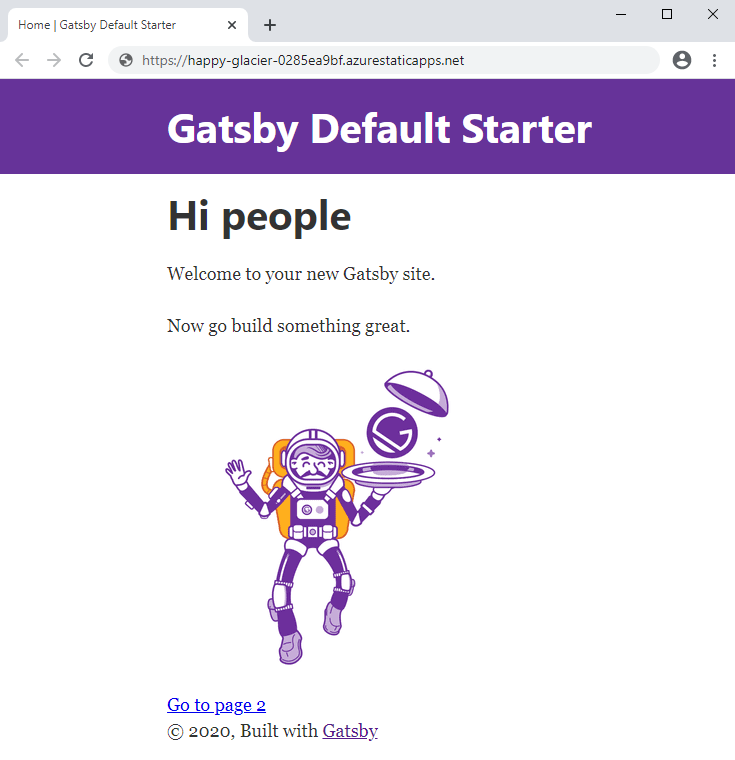
Rensa resurser
Om du inte kommer att fortsätta att använda det här programmet kan du ta bort Azure Static Web App-resursen genom följande steg:
- Öppna Azure-portalen
- I det övre sökfältet söker du efter ditt program efter det namn som du angav tidigare
- Klicka på appen
- Klicka på knappen Ta bort
- Klicka på Ja för att bekräfta borttagningsåtgärden